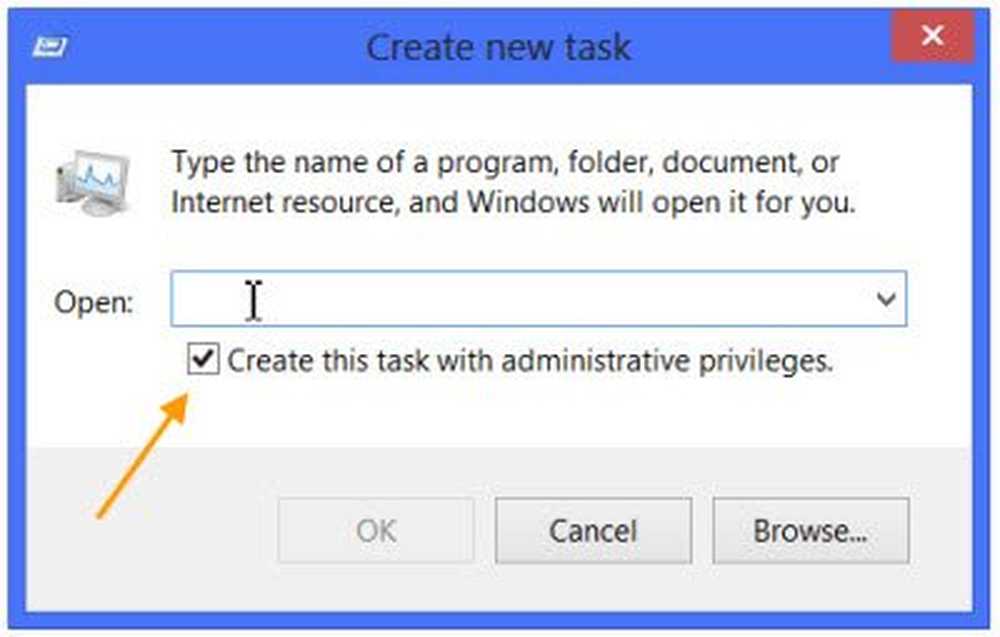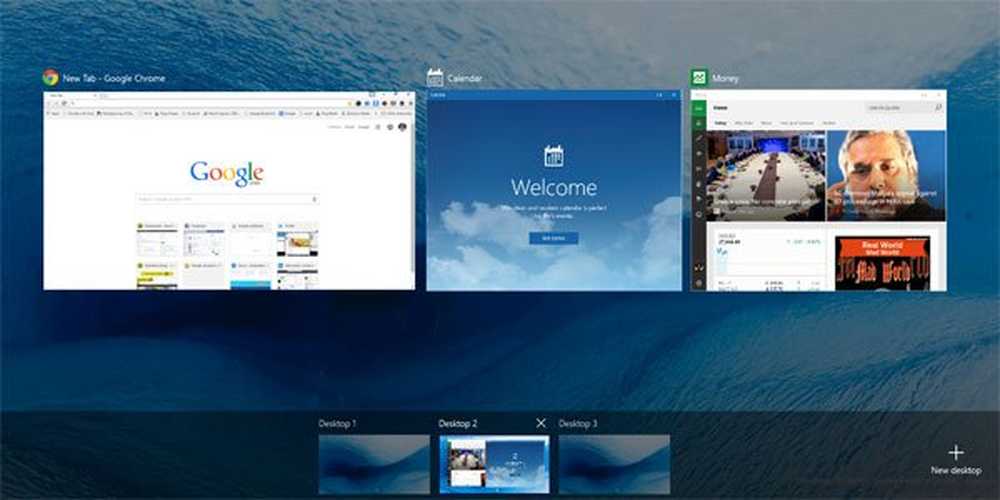Creați, gestionați, numele, grupurile de plăci de aplicații din ecranul de pornire în Windows 8
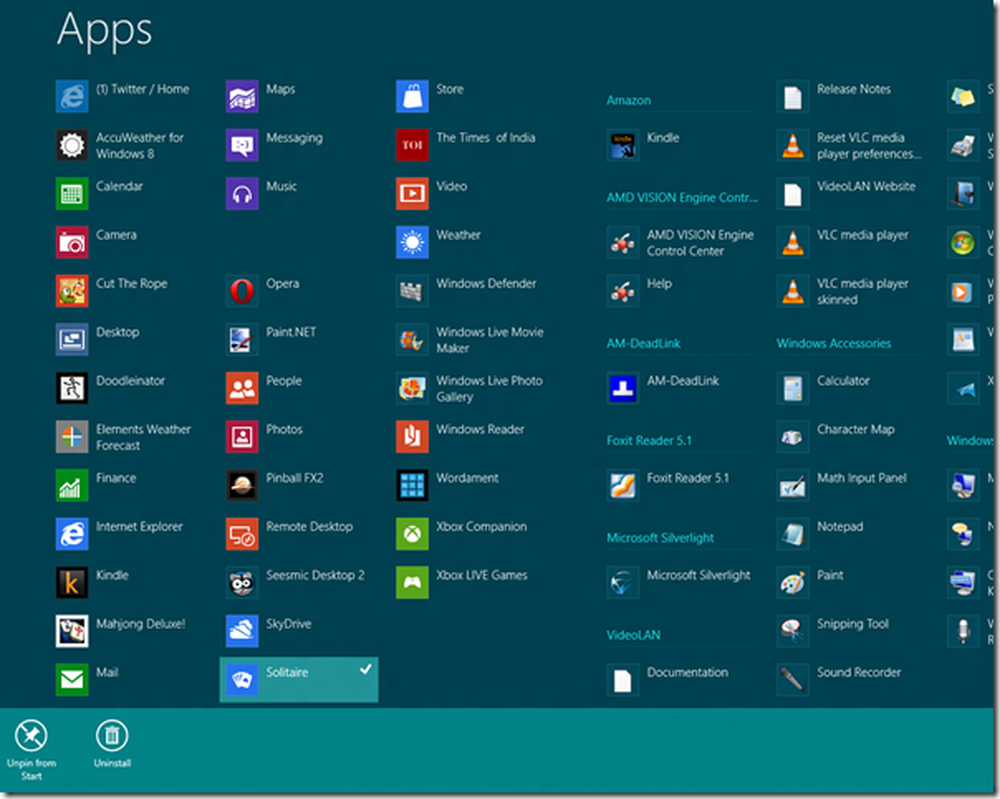
Când porniți Windows 8, sunteți prima dată duși pe ecranul de pornire, unde puteți vedea o mulțime de aplicații sub formă de plăci. Și aceste plăci sunt aranjate aleatoriu în mod implicit. Și plăci noi se adaugă de fiecare dată când instalați aplicații sau software noi. Într-o anumită perioadă de timp, puteți găsi ecranul dvs. de pornire ca fiind o mizerie de dale.

Veți vedea că există în general 2 tipuri de plăci. Le putem numi ca Aplicații metropolitane și Aplicații fără metrou.
Aplicațiile non-metro sunt simple cu doar numele aplicațiilor și pictograma lor. Ca și pentru Paint, Notepad, Windows Explorer etc. Sunt placi pătrat statice.
Microsoft a fost parțial la placile de aplicații Metro. 😉 Acestea sunt cele pline de culoare, personalizate - și unele dintre ele sunt dale live, care furnizează informații live și se actualizează. De exemplu, cel pentru aplicația de e-mail afișează antetul mesajului din noule e-mail-uri primite sau placile meteo, care actualizează vremea.
Plăcile Metro pot fi afișate și în 2 dimensiuni: Mici și mari. Mai mult decât atât, aveți opțiunea de a personaliza plăcile aplicației. Aici am selectat aplicația Meteo, pentru a afișa diversele sale opțiuni, cum ar fi "mai mici", "opriți Live țiglă" etc. Pentru a selecta o aplicație, trebuie să faceți clic dreapta pe ea - amintiți-vă că. Doar clic pe aplicații rulează sau o deschide.

Puteți selecta mai multe aplicații, iar opțiunile afișate vor fi cele comune.
În mod similar, veți obține diferite opțiuni atunci când selectați o aplicație non-metro. Aici am selectat aplicația Windows Live Writer. Puteți vedea diferitele opțiuni disponibile în partea de jos. Faceți clic dreapta din nou pentru a închide bara de opțiuni sau pentru a selecta.

Cum se grupează aplicațiile Windows 8 pentru pornirea ecranului
Acum, dacă doriți să grupați împreună unele aplicații, glisați aplicația oriunde doriți. Iar plăcile se ajustează automat pentru a se potrivi cu plăcile pe care le puneți. Pentru a crea un grup nou, trageți-le departe de grup pentru a afișa o bandă verticală pentru un grup nou și a lăsa țigla acolo - se va afla în noul grup. Un grup poate fi identificat deoarece are un spațiu mai vizibil între două grupuri. Deoarece aici trag App Kindle și banda verticală afișată pentru un grup nou creat.
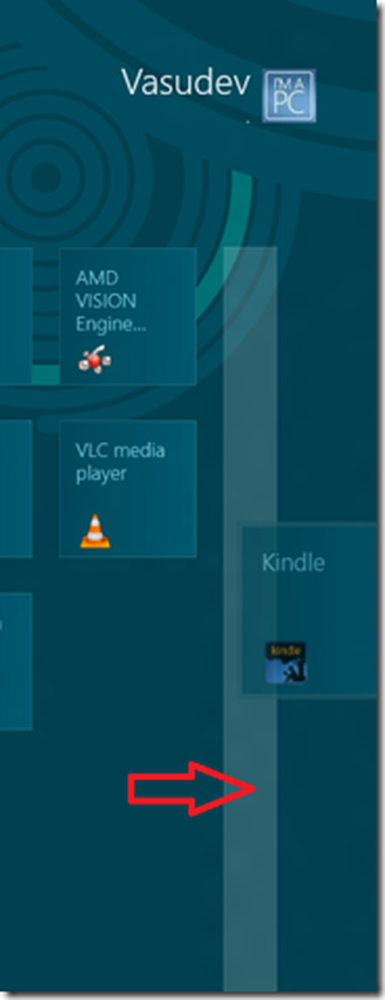
Pentru a face mai clară, puteți vizualiza aceste grupuri când faceți clic pe pictograma Zoom out prezentă în colțul din dreapta jos.

Deci, atunci când faceți clic pe pictograma ZoomOut, ecranul este micșorat și toate plăcile și aranjamentul grupului lor pot fi observate.
 Aici puteți vedea 3 grupuri de aplicații. Primele două grupuri nu au niciun nume, în timp ce al treilea este numit ca Extras. Deci, să vedem cum să numim un grup.
Aici puteți vedea 3 grupuri de aplicații. Primele două grupuri nu au niciun nume, în timp ce al treilea este numit ca Extras. Deci, să vedem cum să numim un grup.
Cum se numește un grup de aplicații Windows 8
Când sunteți în faza de deplasare, deplasați cursorul mouse-ului peste orice grup și grupul respectiv este evidențiat, faceți clic dreapta pe grupul evidențiat pentru a obține opțiunea "Nume grup" afișată din partea de jos a ecranului.

În acest fel puteți să numiți / redenumiți un grup.
În mod similar, în starea Zoomed out, dacă faceți clic dreapta pe ecran (Nu pe grup), veți obține opțiunea "Toate aplicațiile" .

Când faceți clic pe el, toate aplicațiile sunt afișate, iar cele necesare pot fi fixate / descarcate pentru a începe afișarea.
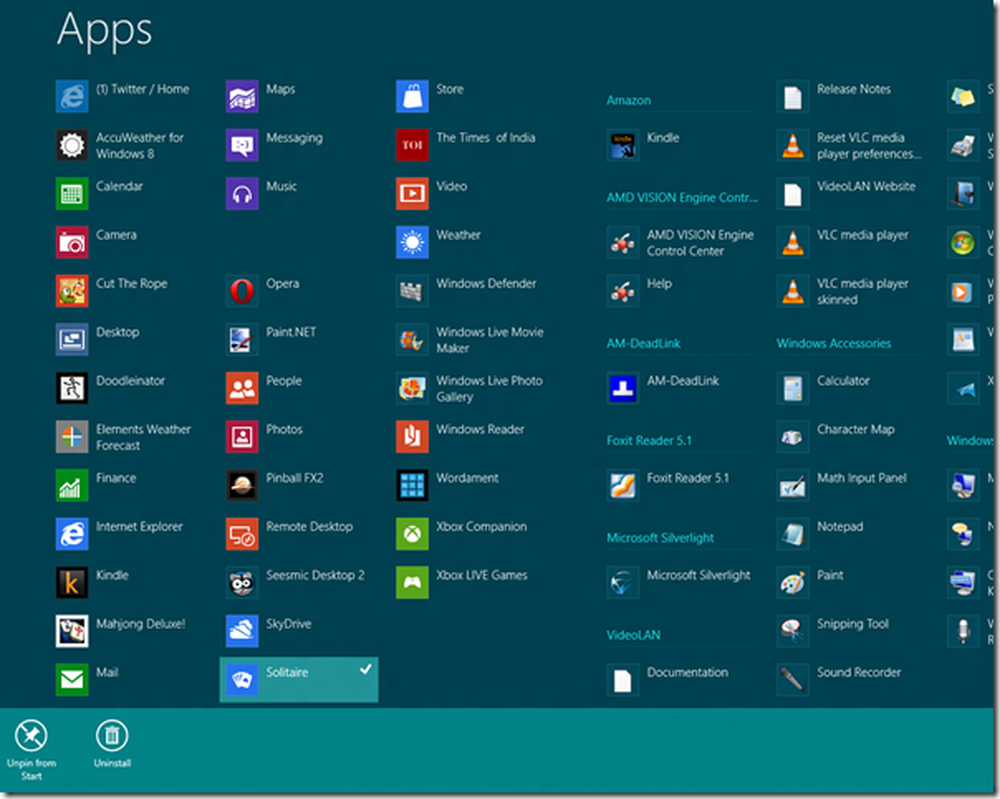
După ce se află pe ecranul de pornire, pot fi plasate în orice grup.
Deci, acestea sunt câteva dintre lucrurile legate de modul de gestionare a diferitelor dale de aplicații pe ecranul de pornire, crearea unui grup, denumirea unui grup și deplasarea aplicațiilor în jurul.
Dă-o o încercare, distracția lui !